用Excel进行假设检验
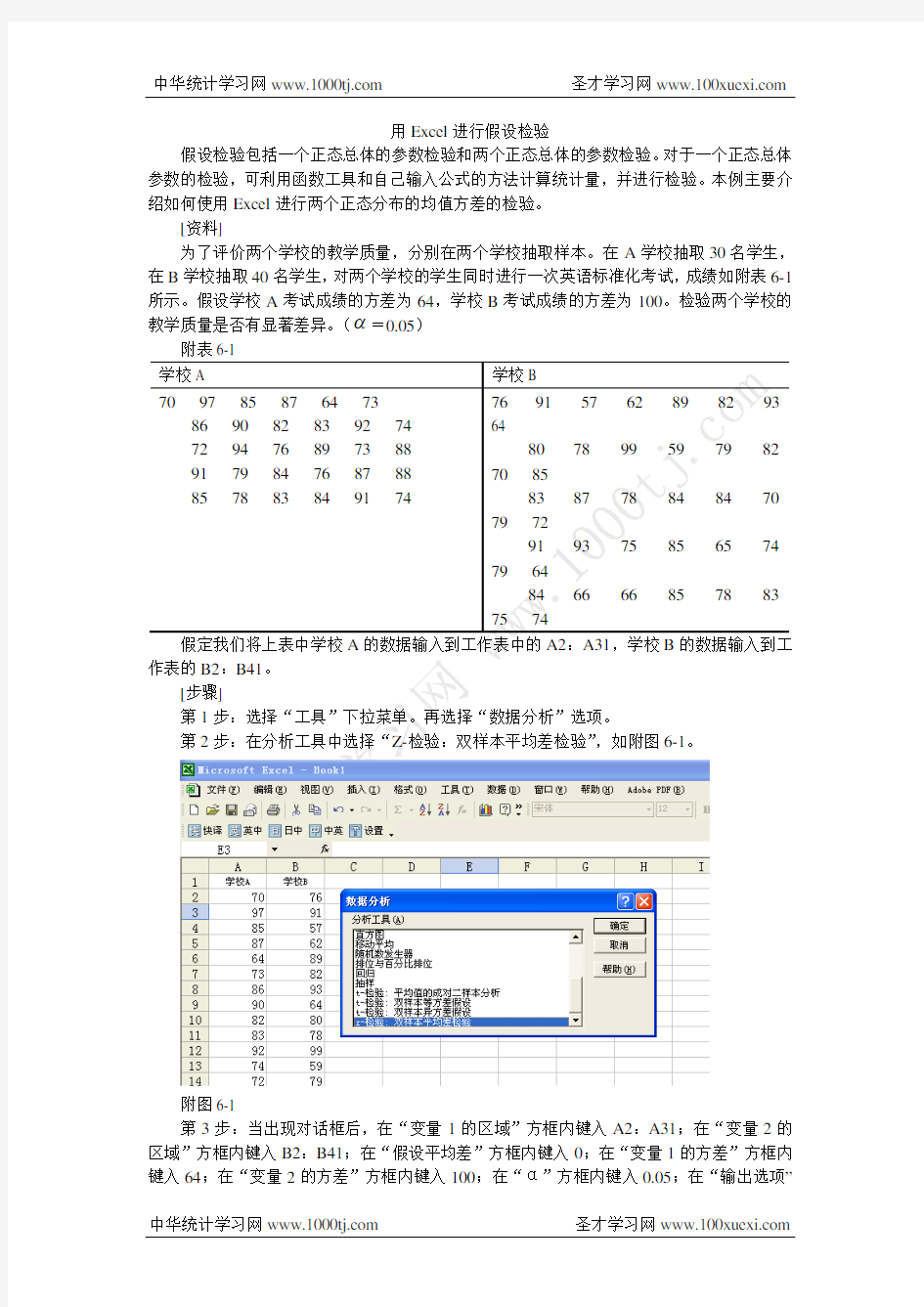
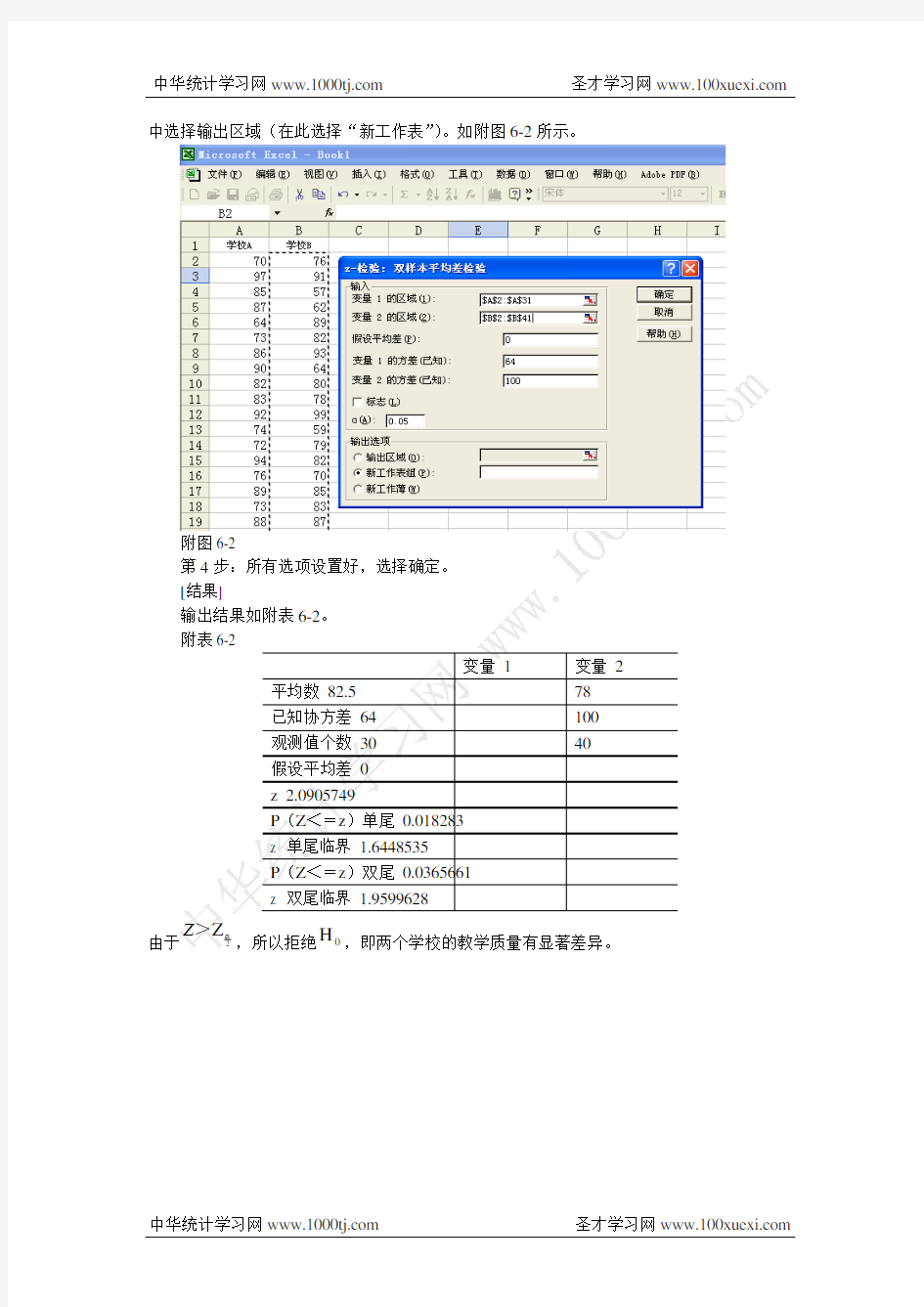
用Excel 进行假设检验
假设检验包括一个正态总体的参数检验和两个正态总体的参数检验。对于一个正态总体参数的检验,可利用函数工具和自己输入公式的方法计算统计量,并进行检验。本例主要介绍如何使用Excel 进行两个正态分布的均值方差的检验。 [资料]
为了评价两个学校的教学质量,分别在两个学校抽取样本。在A 学校抽取30名学生,在B 学校抽取40名学生,对两个学校的学生同时进行一次英语标准化考试,成绩如附表6-1所示。假设学校A 考试成绩的方差为64,学校B 考试成绩的方差为100。检验两个学校的教学质量是否有显著差异。(α=0.05) 附表6-1 学校A 学校B 70 97 85 87 64 73 86 90 82 83 92 74 72 94
76 89 73 88 91 79 84 76 87 88
85 78 83 84 91 74
76 91 57 62 89 82 9364 80 78 99 59 79 8270 85 83 87 78 84 84 7079 72 91 93 75 85 65 7479 64 84 66 66 85 78 83
75
74
假定我们将上表中学校A 的数据输入到工作表中的A2:A31,学校B 的数据输入到工作表的B2:B41。 [步骤]
第1步:选择“工具”下拉菜单。再选择“数据分析”选项。 第2步:在分析工具中选择“Z-检验:双样本平均差检验”,如附图6-1。
附图6-1
第3步:当出现对话框后,在“变量1的区域”方框内键入A2:A31;在“变量2的区域”方框内键入B2:B41;在“假设平均差”方框内键入0;在“变量1的方差”方框内键入64;在“变量2的方差”方框内键入100;在“α”方框内键入0.05;在“输出选项”
中选择输出区域(在此选择“新工作表”)。如附图6-2所示。
附图6-2
第4步:所有选项设置好,选择确定。
